1.打开软件,新建路由器1841

2.新建两个终端设备

3.用线缆将路由器与两个终端设备连接

4.单击路由器,弹出窗口中点击CLI,按回车进入编辑

5.enable进入特权模式,“>"变为”#“
config terminal(t)进入全局配置模式
interface(int) fa0/0
ip address(add) 192.168.10.1 255.255.255.0配置ip
no shutdown(shut)启动(这时发现路由器与主机0的接口处的红点变成绿点)
然后回车,exit退出当前模式
int fa0/1配置另一台终端设备的ip
(no shut启动后红点变绿点)
如图
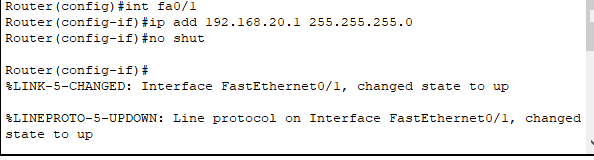
6.单击主机0,Desktop下点击IP Configuration配置主机0的静态IP
7.单击主机1,配置主机1的IP
8.打开主机1的Command Prompt(命令提示符),ping一下主机0的IP,看是否连通
9.ping通了,美滋滋!
最后附上Cisco Packer Tracer Student的下载连接:
链接:https://pan.baidu.com/s/1DfM0r3nUQ9QMjSkts_lyBg
提取码:7csz